Lier un questionnaire à une évaluation ou à une activité
Lier un questionnaire à une évaluation
Information
Pour que les résultats d’un questionnaire soient transférés dans votre grille des résultats, vous devez créer une évaluation de type Questionnaire.
- Accédez à la section
Évaluation et résulatsde votre site de cours. - Cliquez sur l’icône de menu du tableau dans lequel vous souhaitez ajouter une évaluation
 .
. - Sélectionnez
Ajouter une évaluation de type, puis cliquez surQuestionnaire.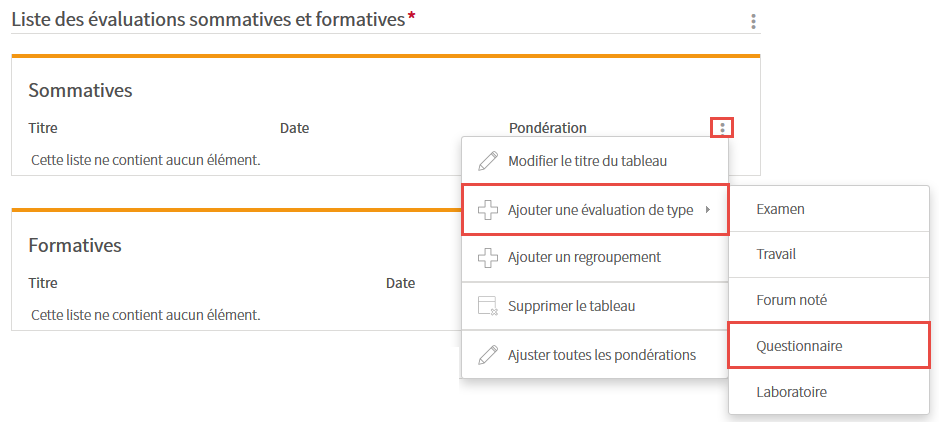
- Remplissez les champs Étape 1 de 2 – Créer l’évaluation.
L’astérisque rouge indique un élément obligatoire.
A. Titre Inscrivez le titre de l’évaluation. B. Abréviation Inscrivez une abréviation pour l’affichage dans la grille de résultat. C. Pondération Dans le cas d’une évaluation sommative, indiquez la valeur en pourcentage (%) accordée à l’évaluation. - Cliquez sur
Suivant. - Remplissez les champs Étape 2 de 2 – Sélectionner un questionnaire.
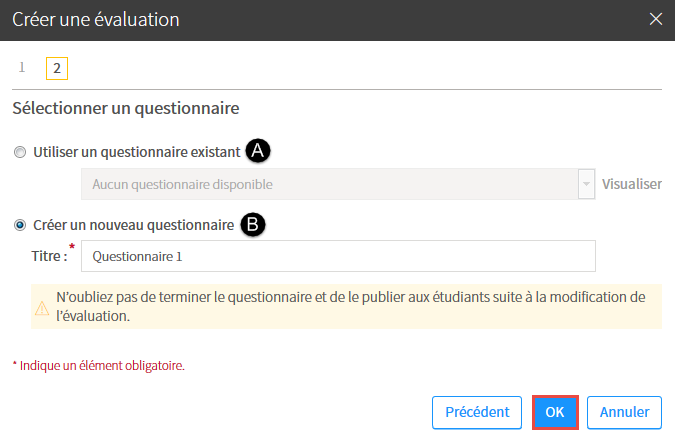
A. Questionnaire existant Sélectionnez le questionnaire que vous souhaitez utiliser à l’aide du menu déroulant. Pour en voir l’aperçu, cliquez sur le lien Visualiser.B. Nouveau questionnaire Sélectionnez l’option correspondante. Au besoin, modifiez le titre suggéré par défaut.
N’oubliez pas de compléter la création du questionnaire et de le publier aux étudiants. - Cliquez sur
OK. - Au besoin, modifiez ou complétez le questionnaire en cliquant sur l’icône de menu
 .
.
Pour plus d’information, consultez la page Ajouter et paramétrer un questionnaire.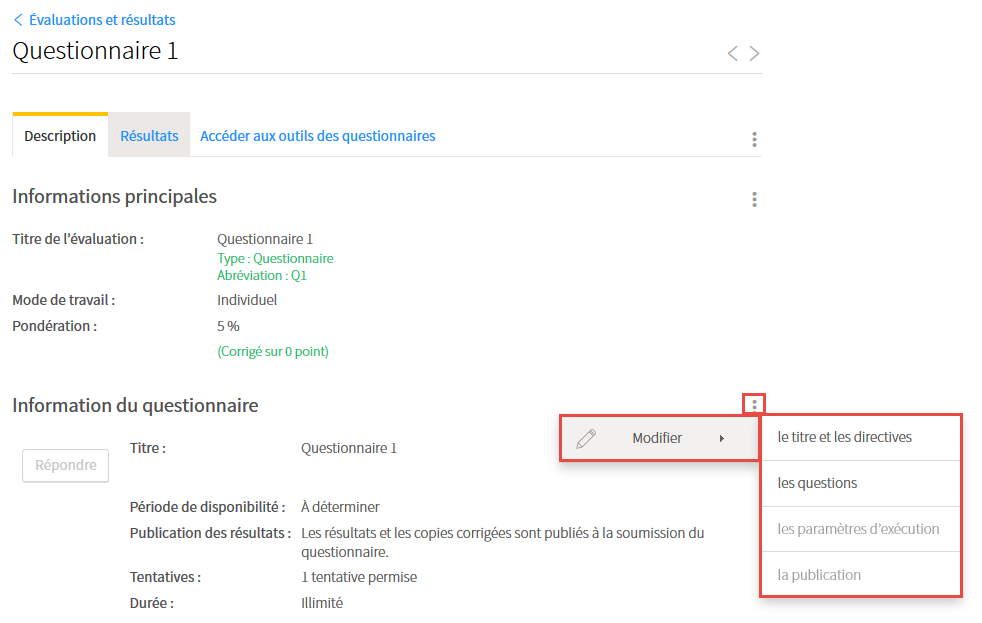
Lier un questionnaire existant à une activité
- Accédez à la section
Contenu et activitésde votre site de cours. - Sélectionnez le module dans lequel vous souhaitez ajouter une activité de type questionnaire.
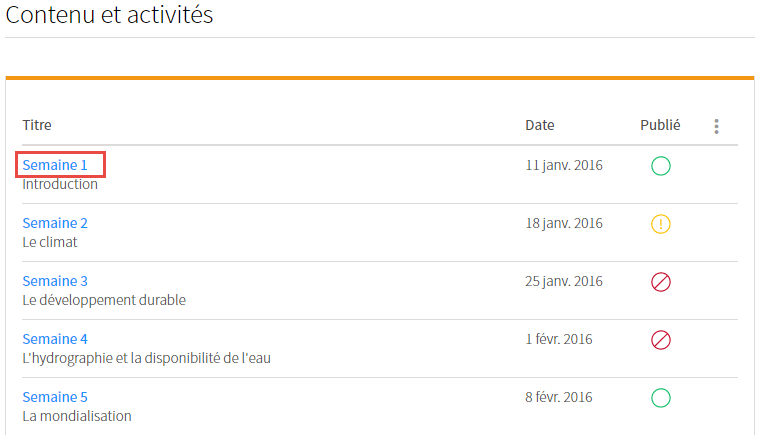
- Cliquez sur l’icône de menu
 .
.
SélectionnezModifier la page.
- La fenêtre Modifier la page (menu du concepteur) s’affiche.
La page de contenu devient par le fait même en mode édition (pointillés). - Cliquez sur l’onglet
Outils, puis sur la catégorieQuiz et sondages.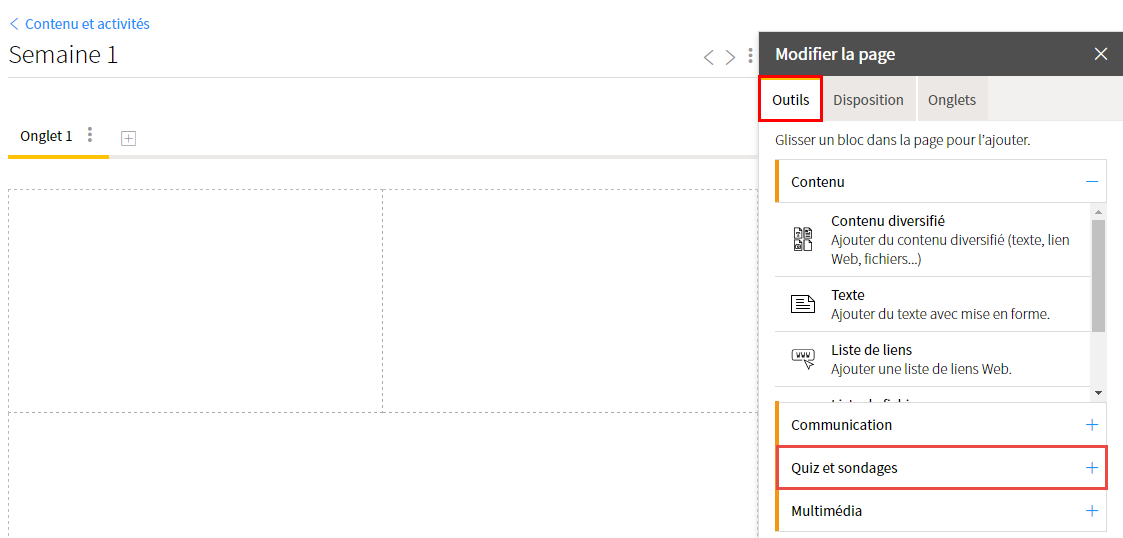
- Cliquez sur le bloc
Questionnaires. - Maintenez le bouton gauche de la souris enfoncé.
Glissez le bloc à l’endroit désiré sur la page.
Lorsque les pointillés s’affichent en une ligne continue, déposez le bloc en relâchant le bouton de votre souris.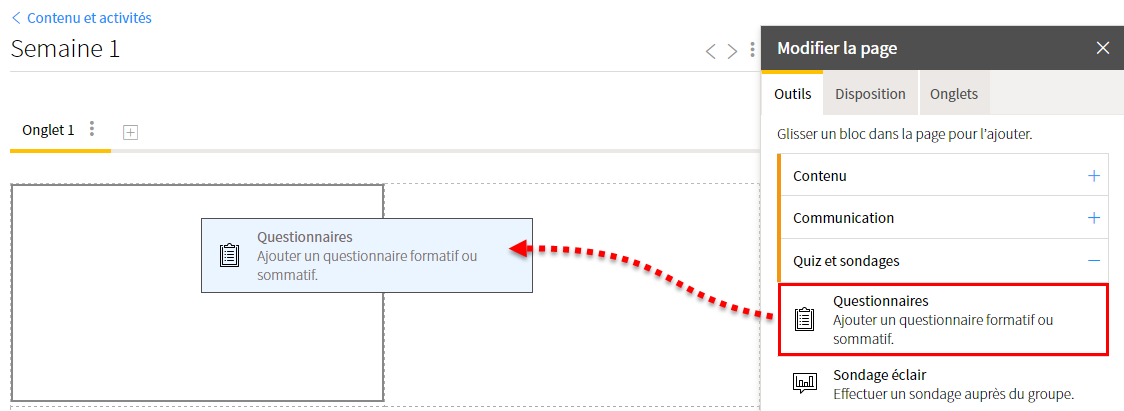
- Cliquez sur l’icône de menu du bloc
 .
.
SélectionnezModifier les propriétés.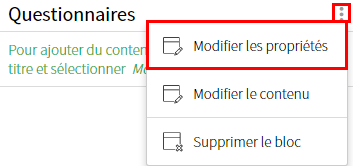
- Modifiez le titre du bloc proposé par défaut en inscrivant un nouveau titre dans le champ correspondant.
Indiquez si vous souhaitez afficher le contour du bloc en sélectionnant l’option correspondante.
Cliquez surOK.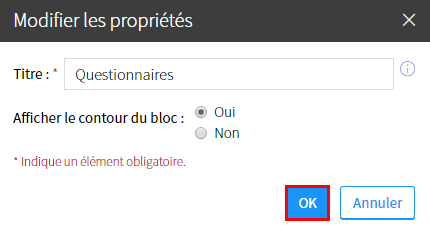
- Cliquez sur l’icône de menu du bloc
 .
.
SélectionnezModifier le contenu.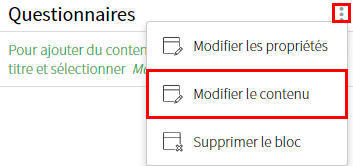
- Au besoin, ajoutez un texte dans la zone prévue à cet effet. Pour plus d’information, consultez la page Utiliser l’éditeur de texte.
- Dans la zone Fichiers, liens, textes… du bloc, cliquez sur l’icône de menu
 .
. - Sélectionnez
Ajouter un élément, puis cliquez surQuestionnaires.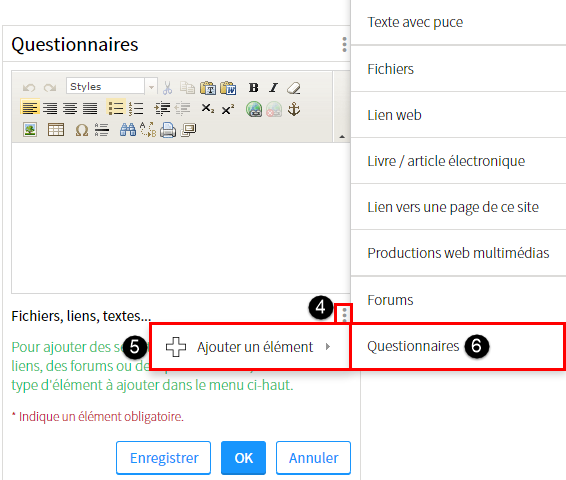
- La fenêtre Sélectionner des questionnaires s’affiche.
SélectionnezUtiliser un questionnaire existant.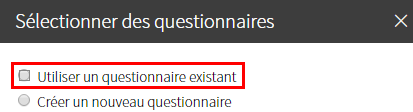
- Dans la liste de vos questionnaires, cochez celui que vous souhaitez ajouter.
Si vos questionnaires sont structurés à l’aide de regroupements, vous pouvez sélectionner le regroupement et tous les questionnaires s’y rattachant. - Cliquez sur
OK.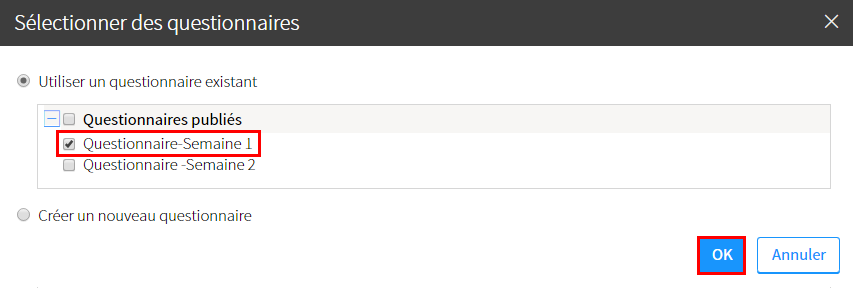
- Le lien vers le questionnaire sélectionné s’ajoute dans la zone Fichiers, liens, textes…du bloc.
Cliquez surOK.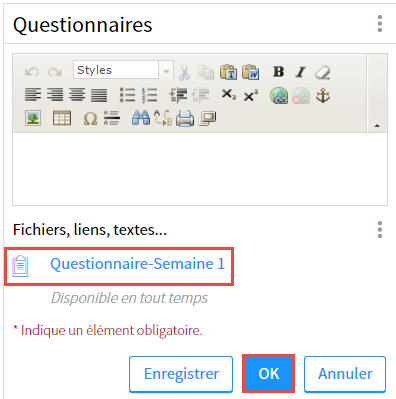
Mise en garde
Si vous modifiez un questionnaire dans l’outil Questionnaires, assurez-vous que les liens ajoutés dans vos pages de contenu soient toujours valides.
